उपयोगकर्ता परिवर्तन से डरते हैं। और यह एक कारण है कि कई छोड़ने की हिम्मत नहीं करते हैं Windows और कार्यालय और अन्य विकल्पों का प्रयास करें। इस कारण से, उपयोगकर्ताओं के लिए परिचित इंटरफेस लाने के लिए कई डेवलपर्स काम कर रहे हैं (उदाहरण के लिए, विंडोज-जैसे Linux distros) जिसके साथ इस डर को कम करने की कोशिश की जाती है और इन उपयोगकर्ताओं को अन्य कार्यक्रमों की ओर छलांग लगाने के लिए प्रोत्साहित किया जाता है। और इस कारण से, आज हम आपको दिखाने जा रहे हैं कि, कुछ सरल चरणों के साथ, कैसे परिवर्तित करना संभव है लिब्रे ऑफिस में माइक्रोसॉफ्ट कार्यालय, कम से कम सौंदर्यशास्त्र के संदर्भ में।
लिब्रे ऑफिस एक मुक्त और खुला स्रोत कार्यालय सुइट यह OpenOffice कोड के द्विभाजन से पैदा हुआ था। यह ऑफिस सूट क्विंटेसिएंट माइक्रोसॉफ्ट सूट, ऑफिस के लिए सबसे अच्छे विकल्पों में से एक बनना चाहता है। इसमें एक वर्ड प्रोसेसर, एक स्प्रेडशीट प्रोग्राम और प्रेजेंटेशन सॉफ्टवेयर, अन्य उपकरणों के बीच है।
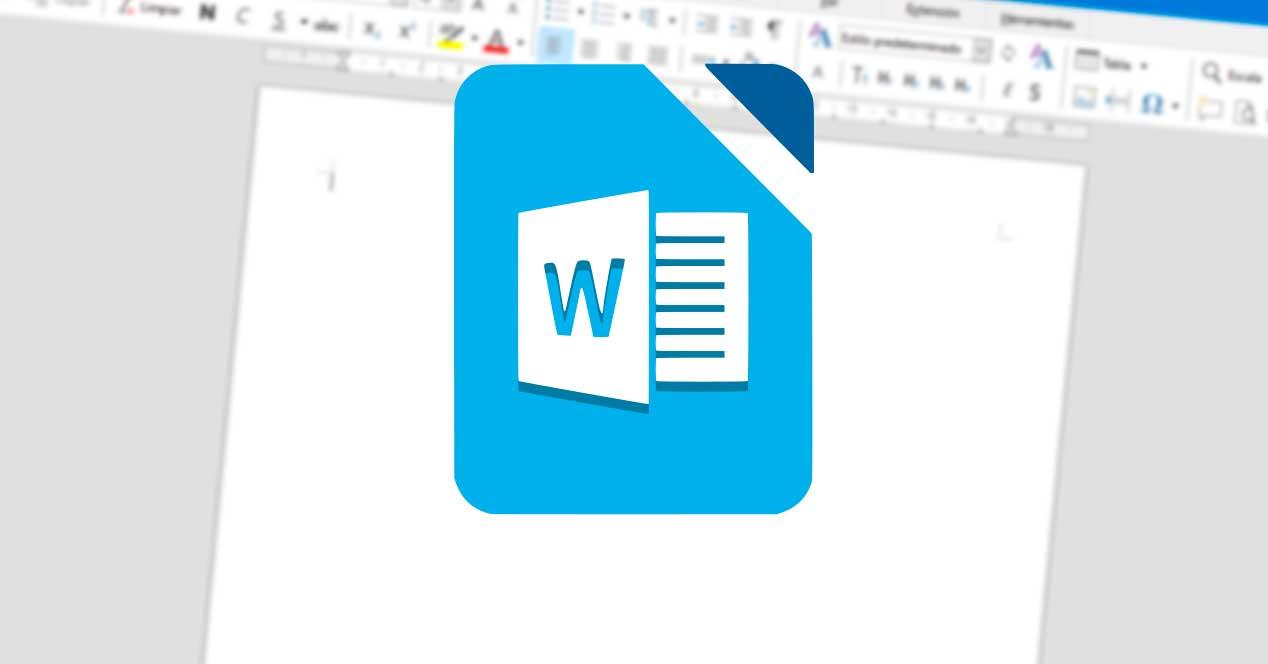
हालांकि, जो उपयोगकर्ता समय बिताने के बाद लिब्रे ऑफिस का प्रयास करते हैं Office शिकायत करें कि इसका इंटरफ़ेस उपेक्षित है और, इसके अलावा, यह माइक्रोसॉफ्ट द्वारा अपने सुइट में दी गई पेशकश की तुलना में बहुत अधिक जटिल है। हालांकि, अगर हम द डॉक्यूमेंट फाउंडेशन के ऑफिस सूट का उपयोग करते समय मुख्य कार्यालय इंटरफ़ेस को याद करते हैं, तो अगले हम देखेंगे कि इसे कैसे कस्टमाइज़ किया जाए ताकि यह अब न हो।
लिब्रे ऑफिस में ऑफिस आइकन थीम इंस्टॉल करें
इस साधारण बदलाव को करने के लिए सबसे पहले हमें लिबरऑफिस के लिए आइकन पैक डाउनलोड करना होगा। यद्यपि बड़ी संख्या में स्रोत हैं जहां हम इसे पा सकते हैं, हम अनुशंसा करते हैं कि आप इसे उस मूल साइट से डाउनलोड करें जहां यह पहली बार प्रकाशित हुई थी और जहां से इसका रखरखाव हमेशा किया गया है: से DeviantArt .
के साथ शुरू लिब्रे ऑफिस 6 , थीम को एक्सटेंशन के रूप में स्थापित किया जा सकता है, जो इन विषयों के सेटअप और स्टार्टअप को बहुत सरल करता है। इसके अलावा, यह ऐसा करने का सबसे सुरक्षित तरीका है, क्योंकि थीम के लिए प्रशासक की अनुमति की आवश्यकता नहीं है।
थीम को स्थापित करने के लिए, मुख्य लिब्रे ऑफिस विंडो खोलें, और मेनू टूल्स> एक्सटेंशन मैनेजर का चयन करें और यहां से जोड़ें।
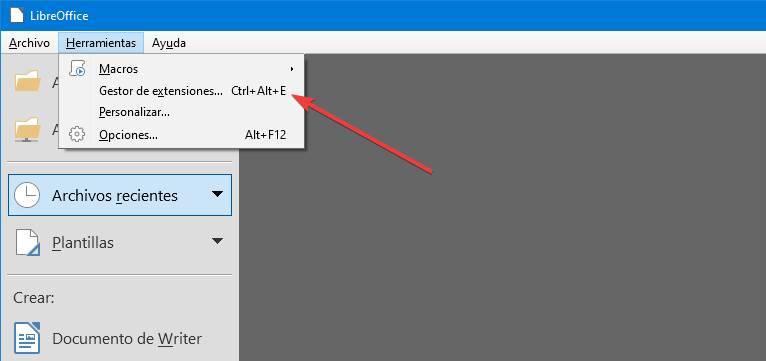
जब एक्सटेंशन तैयार हो जाता है, तो यह दिखाई देगा एक्सटेंशन मैनेजर .
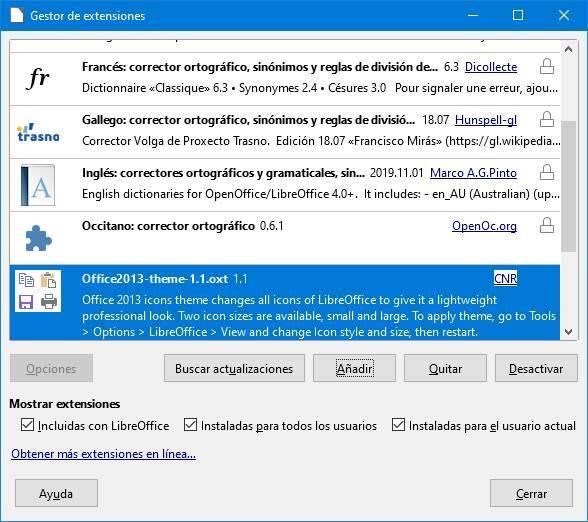
अब हमें जो करना है, उसे सक्रिय करना है। जैसा कि विस्तार प्रबंधक इंगित करता है, हमें जाना होगा उपकरण> विकल्प> लिबर ऑफिस> अनुभाग देखें , और हम आइकन और सूट टूलबार दोनों के आकार और आकार को बदल देंगे।
![]()
लिबर ऑफिस में हमारे पास पहले से ही कार्यालय चिह्न हैं, हालांकि वर्तमान रिबन के बजाय पुराने इंटरफ़ेस के साथ।
![]()
अब हमें केवल रिबन-शैली इंटरफ़ेस (नोटबुक बार) को सक्रिय करना होगा ताकि इसे कार्यालय के समान संभव बनाया जा सके।
Microsoft इंटरफ़ेस की नकल करने के लिए नोटबुक बार सक्षम करें
पहली चीज जो हम करने जा रहे हैं, वह प्रयोगात्मक LibreOffice फ़ंक्शन का उपयोग करने में सक्षम है। ऐसा करने के लिए, हम विकल्प मेनू को खोलेंगे जैसा कि हमने पहले समझाया है, और हम "लिबरऑफिस> उन्नत" अनुभाग पर जाएंगे। यहां हमें यह सुनिश्चित करने के लिए प्रायोगिक फ़ंक्शंस बॉक्स को सक्रिय करना होगा कि हमारे पास नोटबुक बार का नवीनतम कार्यान्वयन उपलब्ध है।
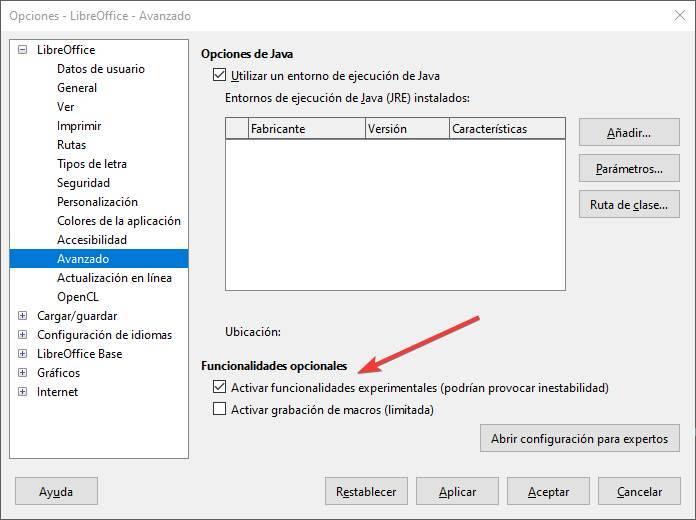
अगला कदम इस नए इंटरफ़ेस को सक्षम करने के लिए होगा। ऐसा करने के लिए, हमें जो करना है, वह इस सुइट में प्रोग्राम में से एक को खोलें, जैसे कि राइटर, और मेनू पर जाएं देखें> उपयोगकर्ता नए लिब्रे ऑफिस टैब दृश्य को सक्षम करने के लिए इंटरफ़ेस।
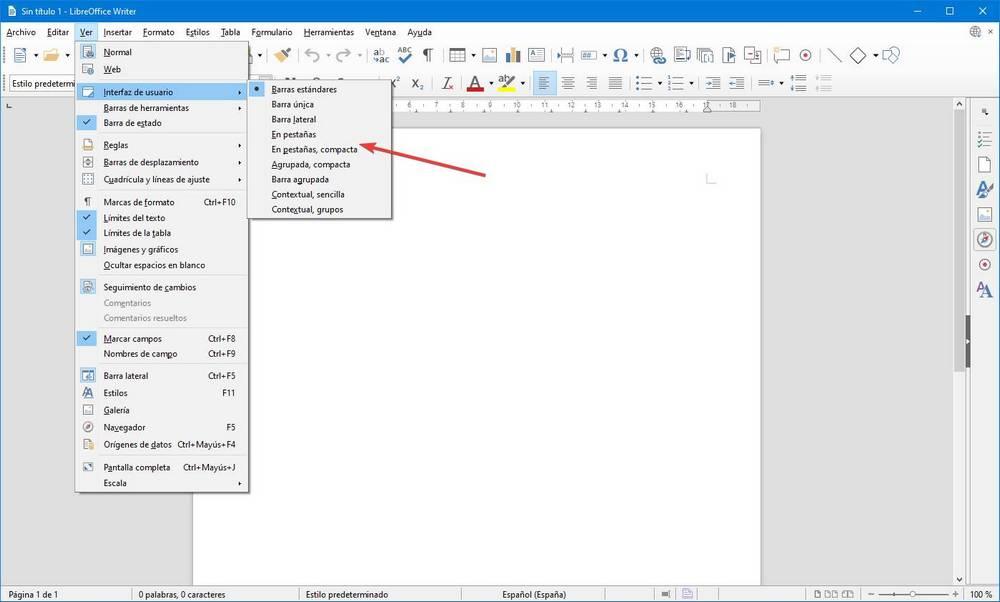
हम सामान्य टैब दृश्य या कॉम्पैक्ट टैब दृश्य (छोटा) चुन सकते हैं। महत्वपूर्ण बात यह है कि, अंत में, लिबरऑफिस निम्नलिखित की तरह दिखता है।
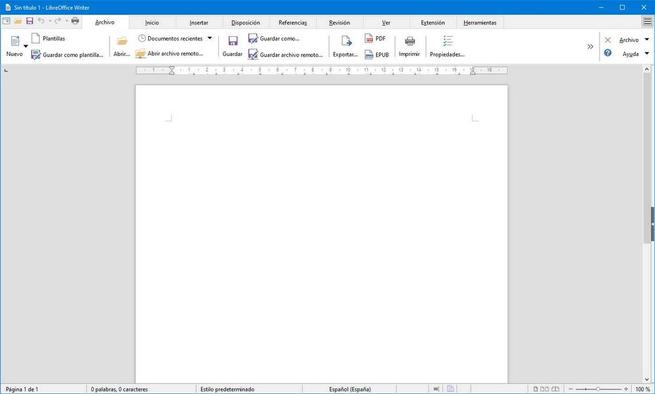
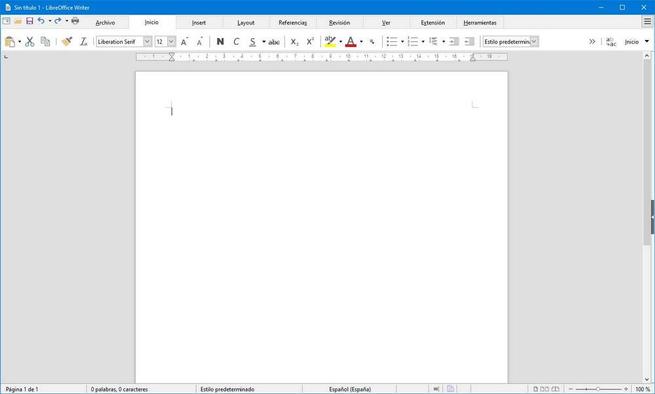
जाहिर है इस उपस्थिति और कार्यालय के बीच बहुत स्पष्ट अंतर हैं, मुख्य खिड़की के रंग से शुरू होता है। लेकिन हम जो देखने में सक्षम होने जा रहे हैं वह यह है कि अधिकांश मेनू समान हैं, इसलिए पिछले एक से पहले इस नए इंटरफ़ेस का उपयोग करना हमारे लिए निश्चित रूप से बहुत अधिक आरामदायक है। और माउस, उन लोगों के लिए जो द डॉक्यूमेंट फाउंडेशन में शामिल नहीं हैं, वे माइक्रोसॉफ्ट के लोगों के लिए अधिक वफादार हैं।
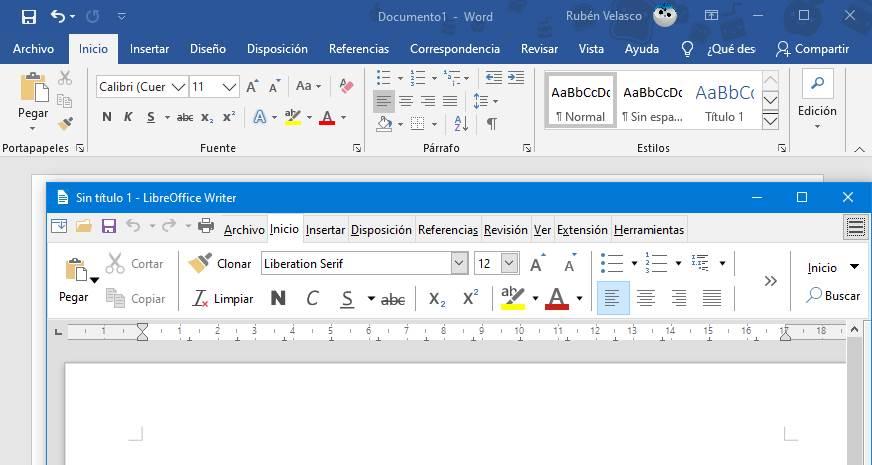
अगर हम इन आइकन को पसंद नहीं करते हैं और मूल आइकन, या नेट पर पाए जाने वाले किसी भी आइकन पैक को पसंद करना जारी रखते हैं, तो हम इसे उसी तरह से कर सकते हैं। हमें उस विषय एक्सटेंशन को डाउनलोड करना होगा जिसे हम सबसे अधिक पसंद करते हैं, इसे एक्सटेंशन मैनेजर से इंस्टॉल करें और विकल्पों से इसे सक्षम करें।